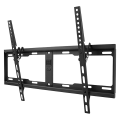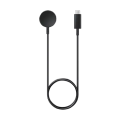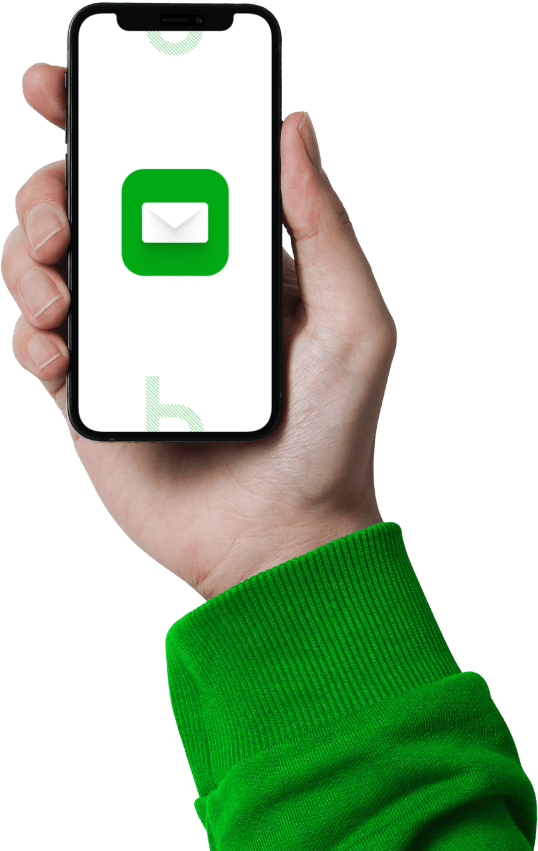Как изменить языковые настройки декодера?
Нажмите на пульте декодера кнопку MENU. Когда появится меню, нажимайте стрелку вправо, чтобы перейти к настройкам, и подтвердите свой выбор, нажав один раз кнопку ОК.
Когда появится раздел «Язык», один раз нажмите стрелку вправо.
Язык меню:
В разделе меню «Язык» Вы можете изменить язык, на котором отображаются надписи декодера.
Чтобы изменить его, нажмите кнопку ОК.
По умолчанию на устройстве настроен латышский язык, который можно изменить на другой, используя стрелки вверх и вниз на пульте декодера. Выбор языка должен быть подтвержден кнопкой ОК.
Язык аудио:
Настройки языка Аудио для каналов меняются в разделе «Язык аудио».
Нажав стрелку вправо, откроется раздел «Первый язык аудио». В автоматических настройках декодера в качестве первого языка установлен латышский. Чтобы изменить это, нажмите кнопку ОК.
С помощью кнопки со стрелкой вверх или вниз найдите нужный язык и подтвердите свой выбор кнопкой OK. Выбранный Первый язык аудио не должен совпадать со вторым языком аудио.
Вторым языком автоматически устанавливается английский. Чтобы изменить это, нажмите кнопку ОК.
Выберите желаемый язык из списка и подтвердите, нажав OK. Второй язык аудио не должен совпадать с первым.
Язык субтитров:
Языки субтитров изменяются в разделе «Язык субтитров». Для этого нажмите стрелку вправо.
Первым языком субтитров автоматически устанавливается латышский. Чтобы изменить это, нажмите кнопку ОК.
Найдите в списке нужный язык и подтвердите свой выбор, нажав кнопку OK. Первый язык субтитров не может совпадать со вторым языком субтитров.
Английский автоматически устанавливается в качестве второго языка субтитров. Чтобы изменить, нажмите кнопку ОК.
Найдите в списке нужный язык и подтвердите свой выбор, нажав кнопку OK. Второй язык субтитров не должен совпадать с первым языком субтитров.
Субтитры:
Субтитры включаются автоматически. В разделе «Субтитры» Вы можете отключить функцию субтитров.
Чтобы отключить субтитры, выберите «Отключить» И нажмите кнопку OK.